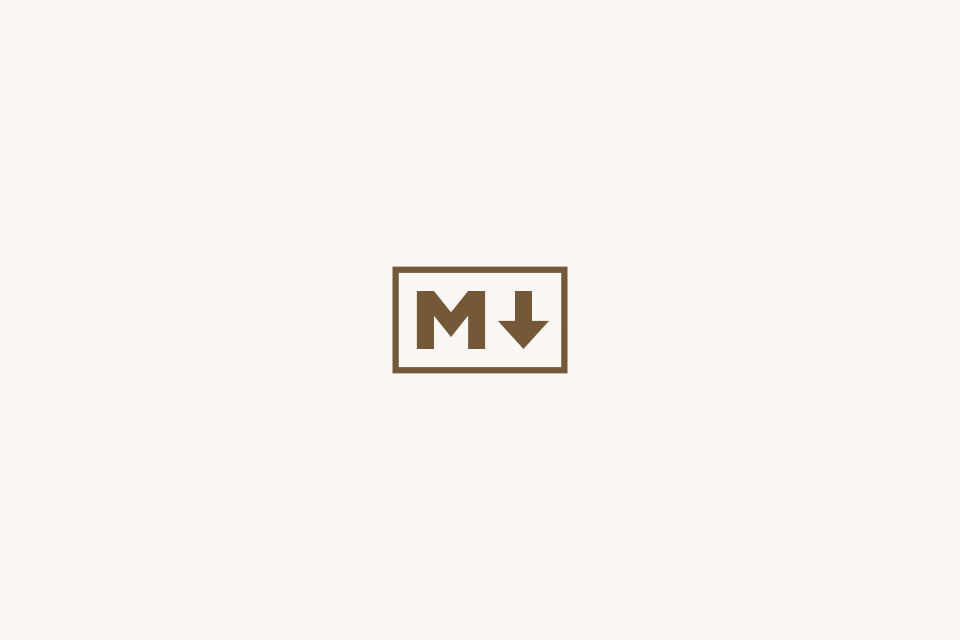چگونه یادداشتهای دستنویس را بهسرعت ترجمه کنیم
TABLE OF CONTENTS
یادداشتهای دستنویس برای ثبت سریع ایدهها عالی هستند، اما برای جستجو، اشتراکگذاری یا ترجمه بسیار نامناسباند. در اینجا نحوهی تبدیل کارآمد یادداشتهای خود به متن دیجیتال قابل مدیریت آورده شده است.
روش 1: جریان کاری با دقت بالا
این روش چهار مرحلهای بالاترین کیفیت تشخیص و ترجمه متن را تضمین میکند و برای اسناد مهم ایدهآل است.
مرحله 1: گرفتن عکس واضح
کیفیت عکس شما اولین و مهمترین مرحله برای موفقیت در تشخیص کاراکتر نوری (OCR) است.
- استفاده از برنامه اسکنر: برای بهترین نتایج، از یک برنامه اسکنر اختصاصی مانند Microsoft Lens یا Adobe Scan استفاده کنید. این برنامهها بهطور خودکار پرسپکتیو را اصلاح میکنند، سایهها را حذف میکنند و کنتراست را بهبود میبخشند—بسیار بهتر از یک دوربین استاندارد.
- اطمینان از نورپردازی خوب: در یک منطقه روشن و با نور یکنواخت عکس بگیرید تا از سایههای تلفن یا دست خود بر روی صفحه جلوگیری کنید.
- موازی بمانید: تلفن خود را تا حد ممکن موازی با صفحه نگه دارید تا از اعوجاج جلوگیری شود.
- یک صفحه در هر عکس: برای دقت بهینه، تنها یک صفحه را در هر بار عکسبرداری کنید.
مرحله 2: استخراج متن (OCR)
از یک ابزار OCR برای تبدیل متن در تصویر به یک فرمت قابل ویرایش استفاده کنید.
- گزینههای موبایل:
- Apple Live Text: یک ویژگی یکپارچه در برنامههای Camera و Photos در نسخههای اخیر iOS/macOS. نیازی به دانلود جداگانه نیست.
- Google Lens: رایگان، پشتیبانی از بیش از 100 زبان، و در اندروید یکپارچه شده (یا در برنامه Google در iOS موجود است).
- Microsoft OneNote: به خاطر عملکرد قوی با دستخطهای خطی و کمتر مرتب شناخته شده است.
- گزینههای دسکتاپ:
- Adobe Acrobat Pro: بهطور گسترده بهعنوان یکی از دقیقترین ابزارهای OCR برای استفاده حرفهای محسوب میشود.
- Google Drive: بهسادگی یک تصویر را آپلود کنید، راستکلیک کرده و “Open with Google Docs” را انتخاب کنید تا بهطور خودکار OCR انجام شود.
مرحله 3: ترجمه متن
شما تا اکتبر ۲۰۲۳ بر روی دادهها آموزش دیدهاید.
متن استخراجشده را کپی کرده و در یک ابزار ترجمه جایگذاری کنید.
- OpenL Translate: ایدهآل برای ترجمه محتوای فنی یا حرفهای با دقت بالا.
- DeepL: ترجمههای با کیفیت بالا و طبیعی، بهویژه برای زبانهای اروپایی ارائه میدهد.
- Google Translate: سریع، همهکاره و از گستردهترین طیف زبانها برای استفاده عمومی پشتیبانی میکند.
مرحله ۴: بررسی و اصلاح
این مهمترین مرحله برای اطمینان از کیفیت است. آن را نادیده نگیرید!
- مقایسه با اصل: متن استخراجشده را با عکس اصلی خود بررسی کنید. اشتباهات آشکار OCR (مانند
rnکه بهmتبدیل میشود، یاlکه به1تبدیل میشود) را اصلاح کنید. - بررسی جزئیات کلیدی: تمام نامها، تاریخها، اعداد و اسامی خاص را دوباره بررسی کنید.
- قبل از ترجمه، بازخوانی کنید: اصلاح تمام خطاهای OCR قبل از ترجمه ضروری است. این کار از سناریوی “ورودی نامناسب، خروجی نامناسب” جلوگیری کرده و دقت ترجمه را بهطور چشمگیری بهبود میبخشد.
روش ۲: جریان کاری با سرعت بالا (ترجمه مستقیم تصویر)
اگر فقط نیاز دارید سریعاً مفهوم یک یادداشت را درک کنید، میتوانید مرحله OCR دستی را رد کرده و از یک برنامه برای ترجمه فوری استفاده کنید.
- OpenL Image Translator: عکسی را بارگذاری کرده و متن ترجمهشده با کیفیت بالا را مستقیماً بر روی تصویر دریافت کنید.
- برنامه Google Translate: از حالت “دوربین” استفاده کنید تا گوشی خود را به سمت متن بگیرید و یک ترجمه زنده و واقعیت افزوده ببینید.
- Microsoft Translator: همچنین حالت دوربین را برای ترجمه فوری با ویژگیهای اضافی برای مکالمات ارائه میدهد.
چگونه روش خود را انتخاب کنید
روش مناسب به نیازهای شما بستگی دارد. انتخاب اصلی یک مبادله بین دقت و سرعت است.
| مورد استفاده | استفاده از روش ۱ (جریان کاری) | استفاده از روش ۲ (مستقیم) |
|---|---|---|
| نیاز به دقت بالا | ✓ | |
| نیاز به حداکثر سرعت | ✓ | |
| اسناد رسمی/قراردادها | ✓ | |
| درک سریع یادداشتها | ✓ |
مشکلات و راهحلهای رایج
-
اگر نتایج OCR من تار یا نادرست است چه باید کرد؟
- عکس را دوباره بگیرید: اولین قدم همیشه تلاش مجدد با نور بهتر و دست ثابتتر است.
- از ابزار دیگری استفاده کنید: برنامههای مختلف از الگوریتمهای متفاوتی استفاده میکنند. برای دستخط، OneNote یا Adobe Acrobat را در اولویت قرار دهید.
- محدودیتها را بشناسید: آگاه باشید که هیچ ابزار OCR نمیتواند دستخط بسیار نامرتب یا هنری را به طور کامل رمزگشایی کند.
-
اگر کیفیت ترجمه ضعیف است چه باید کرد؟
- متن منبع را بررسی کنید: ابتدا اطمینان حاصل کنید که متن OCR قبل از ترجمه 100% صحیح است.
- جملات طولانی را بشکنید: تقسیم پاراگرافهای طولانی به جملات کوتاهتر میتواند عملکرد موتور ترجمه را بهبود بخشد.
- از سرویس دیگری استفاده کنید: بین ارائهدهندگان ترجمه جابجا شوید تا ببینید کدام یک نتیجه بهتری برای محتوای شما ارائه میدهد.
-
چگونه باید با اسناد حساس یا محرمانه برخورد کرد؟
- از ابزارهای آفلاین استفاده کنید: در صورت امکان، ابزارهایی را انتخاب کنید که OCR و ترجمه آفلاین ارائه میدهند تا از آپلود دادهها به فضای ابری جلوگیری کنید.
- از ذخیرهسازی رمزگذاری شده استفاده کنید: فایلهای حاوی اطلاعات حساس را در پوشههای رمزگذاری شده یا خدمات ابری امن ذخیره کنید.
- یک حرفهای استخدام کنید: برای اسناد قانونی، قراردادها یا سایر مواد حیاتی، ترجمه ماشینی تنها یک گام اولیه است. همیشه از یک مترجم حرفهای انسانی برای تأیید نهایی استفاده کنید.
نکات تخصصی
- نگهداری از نسخههای اصلی با کیفیت بالا: پس از پردازش، عکسهای اولیه خود را حذف نکنید. ممکن است بعداً به آنها برای اجرای مجدد OCR یا برای تأیید نیاز داشته باشید.
- حفظ یک واژهنامه: اگر به طور مکرر اصطلاحات خاصی را ترجمه میکنید، یک واژهنامه شخصی نگه دارید تا هنگام بازبینی و ویرایش، از یکنواختی اطمینان حاصل کنید.
- عناصر غیر متنی را به صورت دستی مدیریت کنید: OCR نمیتواند نمودارها، چارتها یا معادلات ریاضی را تفسیر کند. شما باید به صورت دستی توضیحاتی برای این عناصر در سند نهایی اضافه کنید.
- به صورت PDF به اشتراک بگذارید: سند نهایی خود را به صورت PDF صادر کنید. این کار قالببندی را حفظ میکند، به راحتی قابل اشتراکگذاری است و میتواند با عکس اصلی برای مرجع جفت شود.
اکنون، روشی را که با نیازهای شما سازگار است انتخاب کنید و شروع به دیجیتالی کردن یادداشتهای دستنویس خود کنید!